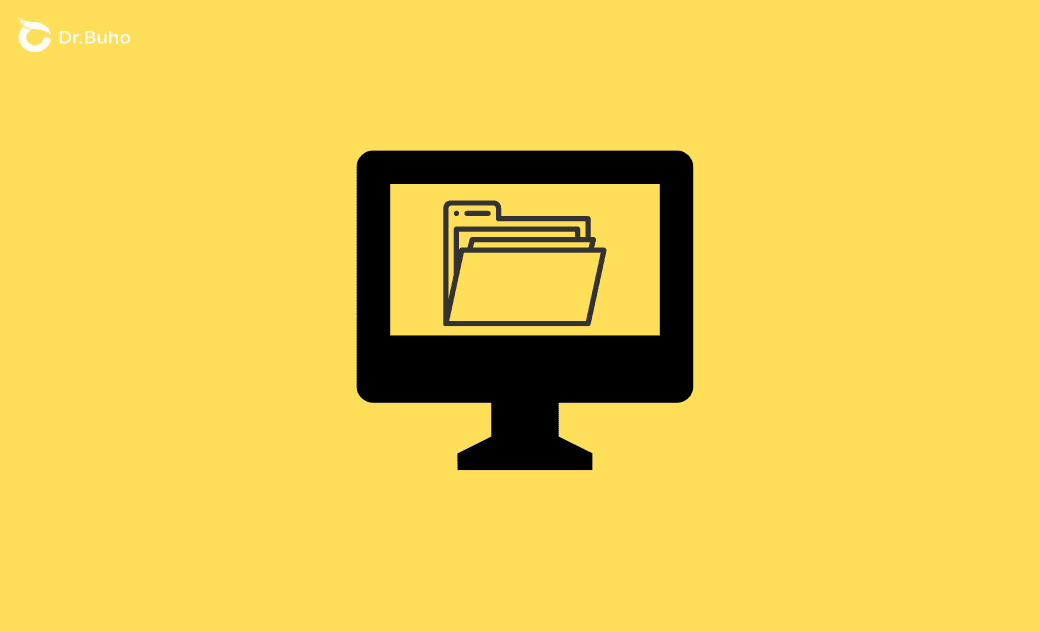Mac Dockのダウンロードフォルダが消えた - 復元方法
こちらの記事では、消えてしまったダウンロードフォルダをMac Dockに復元する方法を解説します。また、ダウンロードフォルダがDockから消えてしまう原因についても紹介します。
Mac Dockは、頻繁に使用するアプリケーション、ドキュメント、フォルダにアクセスする便利な方法を提供しています。Dockはカスタマイズ可能で、効率的に操作できるように設計されていますが、ダウンロードフォルダのような重要なアイコンが突然消えてしまうことがあります。これはランダムに、またはmacOSのアップグレードなどの特定のアクション後に発生することがあります。「Mac Dockのダウンロードフォルダが消えた」際にどうすれば正しい位置に戻すことができるのでしょうか。その方法を知るために、ぜひ続きをお読みください。
ダウンロードフォルダをMac Dockに戻す方法
Mac Dockからダウンロードフォルダが消えてしまった場合、単純なクリックでDockからドラッグするなど、誤ってフォルダを削除してしまった可能性が一番高いです。この場合、以下の手順で元に戻すことができます。
- Finderを開き、Appleメニューバーからホームディレクトリに移動します。
- ホームディレクトリの下でダウンロードフォルダを見つけます。
ドラッグ&ドロップでDockに戻します。
または、以下の方法もあります。
Finderを開きます。「お気に入り」の下に「ダウンロード」フォルダがあるはずです。
- ダウンロードフォルダを右クリックし、ドロップダウンオプションから「Dockに追加」をクリックします。
しかし、上記の方法でもうまくいかず、Mac Dockからダウンロードフォルダが消えてしまうことがある場合は、問題はおそらくシステムにあります。この場合、以下の手順でMac DockのPLISTファイルをリセットしましょう。
Finderを起動し、Finderの上部メニューバーにある「移動」メニューをクリックします。ドロップダウンメニューから「フォルダへ移動」を選択します。
「フォルダへ移動」の検索ボックスに「~/Library/Preferences/com.apple.dock.plist」と入力し、「Return」キーを押します。これでファイルの場所に直接移動します。
- 「com.apple.dock.plist」ファイルをゴミ箱にドラッグします。
Macを再起動します。Macが再起動すると、Dock PLISTファイルが自動的に再作成されます。
Mac Dockからダウンロードフォルダが消えるのはなぜですか?
Dockからダウンロードフォルダが消えてしまう主な原因は、誤って削除してしまった可能性があることですが、この問題につながる原因は他にもあります。ご自身の状況がどれに当てはまるかを以下で確認してみましょう。
- <誤って削除>
誤ってDockからダウンロードフォルダをドラッグしてしまうことが最も一般的な原因です。この単純なミスにより、フォルダが消えたように見えることがあります。
- <システムアップデート>
時折、macOS のアップデートが Dock を含むいくつかのカスタマイズ設定をリセットしてしまうことがあります。一部のユーザーの方々が報告しているように、これは不注意にダウンロードフォルダをいつもの場所から削除しているかもしれません。
- <ユーザープロファイルの変更>
異なるユーザープロファイル間で切り替えると、ユーザー設定と権限に応じて、特定の Dock アイテムの表示にも影響を与えることがあります。
<追加情報> Macでダウンロードフォルダを効率的に管理する方法
時間の経過とともに、ダウンロードフォルダには大量のファイルが蓄積されていきます。これに対処するには、BuhoCleanerのようなMacクリーナーを使用するのが非常に効果的です。こちらのツールは、Macのストレージスペースを整理し、システム全体の効率を高めるために設計されています。
よくある質問【FAQs】
1. Macのダウンロードフォルダはどこにありますか?
ダウンロードフォルダは通常ホームディレクトリにあります。Finderウインドウを開くと、簡単にアクセスができます。Finderのサイドバーから、「お気に入り」の下にある「ダウンロード」をクリックします。そこに表示されていない場合は、画面上部のメニューバーで「移動」をクリックし、「フォルダへ移動」を選択して表示されるダイアログボックスに「~/Downloads」と入力しても見つけることができます。
2. Macで削除されたダウンロードフォルダを復元するには?
誤ってダウンロードフォルダをゴミ箱にドラッグしてしまった場合は、それを簡単に復元することができます。ここでは、Macのゴミ箱から削除されたダウンロードフォルダまたはファイルを復元する方法を説明します。
手順1: Dock 上のゴミ箱アイコンを探します。通常は右側にあります。
手順2: ゴミ箱のアイコンをクリックして開きます。中身を見て、ダウンロードフォルダ、または復元したい特定のファイルを見つけます。
手順3: ダウンロードフォルダまたは選択したファイルを右クリックし、「元に戻す」を選択します。この操作で、Macの元の場所にアイテムが復元されます。
これらの手順を実行すれば、ダウンロードフォルダが適切な場所に戻り、ダウンロードしたファイルに通常通りアクセスできるようになるはずです。こちらの記事に書かれている情報が問題解決に役立ったのであれば幸いです。
10年以上に渡ってWebサイト制作やMac / iOS向けのアプリケーションを開発してきた経験を持ち、その経験を活かしてiPhoneおよびMacに関する設定方法やトラブルシューティング、活用事例などの様々な記事を執筆。一般ユーザーにも分かりやすい言葉で書かれたそれらの記事は、多くの読者から好評を得ており、その読者数は現在では数百万人に達する。